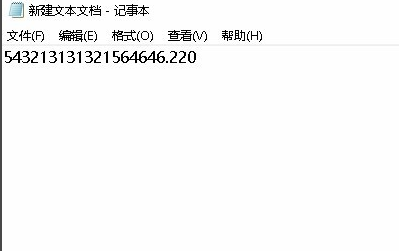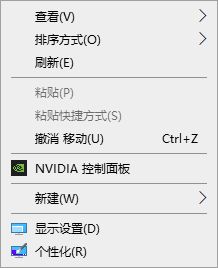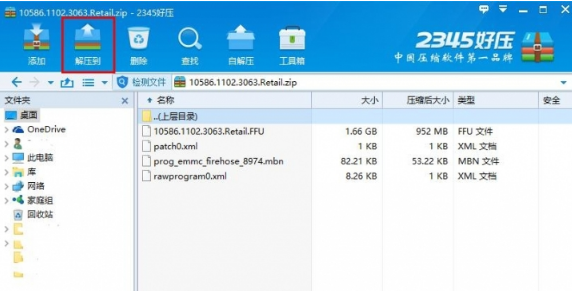Win10小键盘不能使用怎么办 Win10小键盘不能使用解决办法
- 编辑:飞飞系统
- 时间:2024-05-24
Win10键盘无法使用怎么办?最近有朋友问我,在使用Win10系统的小键盘时,发现根本无法使用。这是因为系统开启了键盘控制鼠标的功能。只要把这个功能关掉就可以了。下面小编就给大家带来具体教程!

操作方法:
1.在Windows 10桌面上,右键单击桌面左下角的“开始”按钮,在弹出的菜单中选择“设置”菜单项。
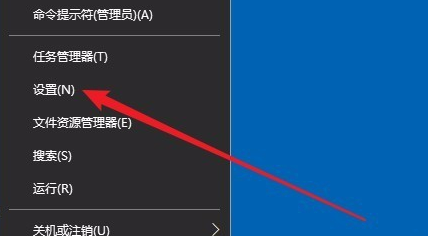
2. 接下来,在打开的Windows 设置窗口中,单击“轻松访问”图标。
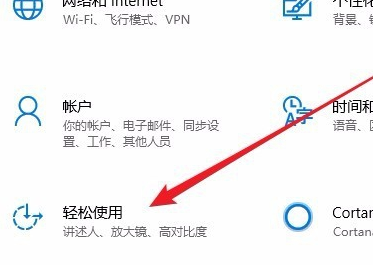
3. 在打开的轻功使用窗口中,单击左侧边栏中的“鼠标”菜单项。
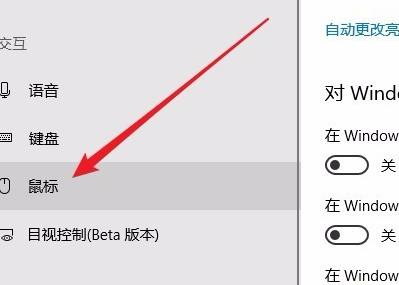
4. 在右侧窗口中,找到“打开鼠标键以使用数字小键盘移动鼠标指针”设置。
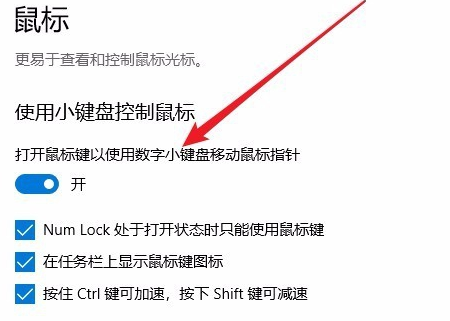
5、我们将该设置项下的开关设置为off,这样键盘控制鼠标功能就关闭了。
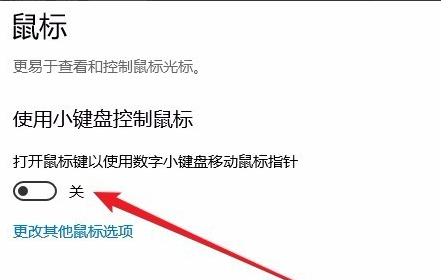
6. 现在使用数字键盘输入数字。可以看到输入可以正常完成。